Vous rencontrez des problèmes de recherche et d'affichage avec Google Chrome ? Voici quelques-unes des solutions les plus efficaces !
 |
Les problèmes de Google Chrome tels que l'inaccessibilité, le manque de réactivité et les plantages peuvent être causés par de nombreuses raisons, notamment des versions incompatibles, des conflits entre extensions, des connexions réseau instables ou une configuration insuffisante de l'appareil.
Voici 6 erreurs courantes lors de l'utilisation de Google Chrome et des solutions efficaces pour vous aider à économiser du temps et de l'argent.
Comment résoudre l'erreur de saisie en vietnamien dans Google Chrome ?
Google Chrome rencontre une erreur de recherche due à un conflit entre le mode de suppression des accents d'Unikey et la fonction de suggestion du navigateur. En mode Télex sur Unikey, l'ordinateur supprime l'accent du premier caractère et le place sur le suivant, tandis que Google Chrome termine automatiquement la recherche dès la saisie du premier caractère non accentué, ce qui provoque une erreur lors de la saisie de vietnamien.
Pour corriger l'erreur d'affichage des pages web sur Google Chrome due à une saisie incorrecte de vietnamien, vous pouvez suivre les étapes suivantes :
Étape 1 : Cliquez sur l’icône des trois points verticaux dans le coin, puis sélectionnez « Paramètres ».
Étape 2 : Cliquez ensuite sur « Confidentialité et sécurité » sous « Avancé » pour afficher les options.
Étape 3 : Veuillez désactiver les suggestions de recherche dans Google Chrome.
 |
Résoudre le problème de la page d'erreur « Oh non ! » de Google Chrome
Google Chrome peut afficher l'erreur « Oh non ! » pour les raisons suivantes : mauvaise connexion réseau ou perte soudaine de connexion, pare-feu limitant l'accès à certains sites web, version de Chrome trop ancienne pour accéder au site web ou problèmes avec le profil du navigateur Chrome.
Pour résoudre le problème « Oh non ! » sur Google Chrome, suivez ces étapes :
Étape 1 : Veuillez vérifier votre connexion réseau et essayer de recharger le site Web en cliquant sur le lien puis en appuyant sur Entrée.
 |
Étape 2 : Si le site web ne se charge toujours pas, vous pouvez supprimer votre historique de recherche sur Google Chrome. Appuyez sur Ctrl+H, puis sélectionnez « Effacer les données de navigation ». Choisissez la période à supprimer (1 jour, 7 jours, 1 mois ou à partir de maintenant) et cliquez sur « Effacer les données » pour supprimer votre historique de recherche.
 |
Étape 3 : Si, après avoir effectué les étapes ci-dessus, vous ne parvenez toujours pas à accéder au site Web, réinitialisez le pare-feu en suivant ces étapes :
- Ouvrez le Panneau de configuration et sélectionnez Pare-feu Windows Defender sous Système et sécurité.
- Vous sélectionnez « Activer ou désactiver le pare-feu Windows Defender ».
- Cochez toutes les cases « Désactiver le pare-feu Windows Defender », puis cliquez sur OK pour désactiver le pare-feu de votre ordinateur.
Comment résoudre le problème de page d'erreur « Google Chrome ne répond pas » ?
L'erreur « Google Chrome ne répond pas » se produit souvent lorsque trop d'onglets sont ouverts, que la mémoire est pleine ou que vous utilisez une ancienne version de Chrome.
Pour résoudre l'erreur lorsque Google Chrome ne répond pas, vous pouvez procéder comme suit :
Méthode 1 : Pour redémarrer votre ordinateur, cliquez simplement sur l’icône Démarrer (ou le menu Démarrer) dans le coin inférieur gauche de l’écran, puis sélectionnez l’icône d’alimentation et sélectionnez Redémarrer dans le menu.
Méthode 2 : Pour fermer les onglets inutiles dans Google Chrome, vous pouvez cliquer sur l’icône X de chaque onglet ou utiliser la combinaison de touches Ctrl + W pour fermer rapidement l’onglet actuel.
Méthode 3 : Pour mettre à jour et utiliser la dernière version de Google Chrome, vous pouvez procéder comme suit :
Cliquez sur les trois points verticaux en haut à droite de Chrome, sélectionnez « Aide », puis « À propos de Google Chrome ». Vérifiez si la dernière version de Chrome est installée. Si ce n'est pas le cas, sélectionnez « Mettre à jour Google Chrome », puis « Relancer » pour terminer la mise à jour.
 |
Instructions pour résoudre les problèmes de blocage et de non-réponse de Google Chrome
Google Chrome peut rencontrer des erreurs d'affichage des sites web ou se bloquer pour diverses raisons, telles qu'une configuration informatique insuffisante lors de l'ouverture et du téléchargement de fichiers volumineux, l'ouverture simultanée d'un trop grand nombre d'onglets dans Chrome ou l'utilisation d'une version ancienne et incompatible.
Pour résoudre les problèmes de blocage, de non-réponse ou de non-chargement des pages de Google Chrome, vous pouvez procéder comme suit :
Étape 1 : Pour fermer Google Chrome, vous pouvez appuyer sur la combinaison de touches Alt + F4.
Étape 2 : Vérifiez si vous utilisez la dernière version de Google Chrome.
Étape 3 : Ensuite, effacez votre historique de recherche pour libérer de l’espace mémoire.
Étape 4 : Trouvez et supprimez le fichier d'état local sur votre ordinateur (le cas échéant).
Étape 5 : Si vous avez suivi toutes les étapes ci-dessus et que vous rencontrez toujours des erreurs lors de l’utilisation de Google Chrome, essayez de supprimer cette application, puis de la télécharger et de la réinstaller.
 |
Comment résoudre facilement l'erreur de synchronisation de Google Chrome
Il est possible que Google Chrome rencontre une erreur vous empêchant d'accéder à vos données ou de les synchroniser, notamment en raison d'une interruption de la connexion réseau, d'une déconnexion de Gmail pendant la synchronisation ou de paramètres qui arrêtent automatiquement la synchronisation à la fermeture du navigateur.
Voici comment résoudre les erreurs de synchronisation sur Google Chrome :
Étape 1 : Veuillez vérifier la connexion réseau de votre ordinateur.
Étape 2 : Vérifiez si vous êtes connecté à Gmail. Si c’est le cas, vous pouvez vous déconnecter puis vous reconnecter sur Google Chrome.
Étape 3 : Pour personnaliser les paramètres de synchronisation dans Google Chrome, cliquez sur l’icône à trois points verticaux située à côté de votre icône personnelle, puis sélectionnez « Confidentialité et sécurité » dans la section « Paramètres ». Ensuite, sélectionnez « Paramètres des sites », puis « Autres paramètres de contenu », et enfin « Données de sites Web sur l’appareil ». Enfin, cochez la case pour autoriser l’enregistrement des données de navigation sur votre appareil.
 |
Instructions pour résoudre l'erreur de plantage de Google Chrome
Google Chrome peut planter pour de nombreuses raisons, telles que : l'installation d'un trop grand nombre d'extensions conflictuelles, des sites web incompatibles avec la version actuelle de Chrome, une mémoire saturée ou une connexion réseau instable.
Pour résoudre l'erreur qui survient lorsque Google Chrome est inaccessible ou se bloque sur votre ordinateur, vous pouvez procéder comme suit :
Étape 1 : Rouvrez Google Chrome, cliquez sur l’icône à trois points verticaux, puis sélectionnez « Paramètres ». Ensuite, cliquez sur « Réinitialiser les paramètres » pour continuer.
Étape 2 : Cliquez ensuite sur « Restaurer les paramètres » pour rétablir les modes à leur état par défaut d’origine.
 |
De plus, vous pouvez libérer de la mémoire en supprimant l'historique de recherche, en désactivant les extensions inutiles sur Google Chrome et en effectuant la mise à jour vers la dernière version afin d'éviter les problèmes de plantage lors de son utilisation.
Vous trouverez ci-dessus des méthodes permettant de résoudre les problèmes courants rencontrés lors de l'utilisation de Google Chrome, d'améliorer la stabilité du navigateur et d'éviter les erreurs de recherche et d'affichage des sites web.
Source : https://baoquocte.vn/6-common-errors-on-google-chrome-va-cach-khac-phuc-sieu-nhanh-278696.html



![[Photo] Déblaiement de collines pour faciliter la circulation sur la route 14E, touchée par des glissements de terrain.](https://vphoto.vietnam.vn/thumb/1200x675/vietnam/resource/IMAGE/2025/11/08/1762599969318_ndo_br_thiet-ke-chua-co-ten-2025-11-08t154639923-png.webp)







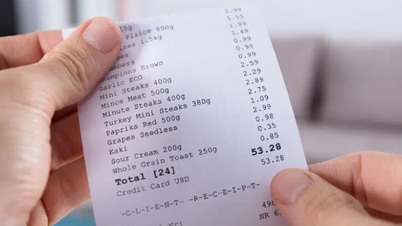


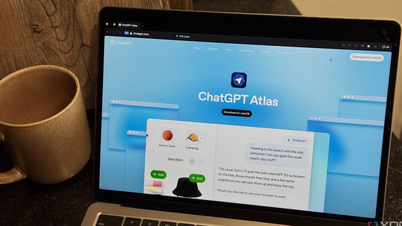
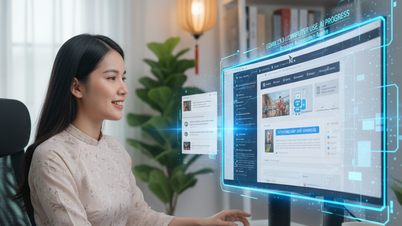



























![[Vidéo] Les monuments de Hué rouvrent leurs portes aux visiteurs](https://vphoto.vietnam.vn/thumb/402x226/vietnam/resource/IMAGE/2025/11/05/1762301089171_dung01-05-43-09still013-jpg.webp)



































































Comment (0)